Photoshop是一个很强大的软件,里面可以给图片做各种特效和效果,有时为了迎合场景,需要给图片做个雨水纷纷的效果。下面我们一起来看一下详细的步骤:
效果图:


方法/步骤:
1、打开一张你喜欢的图片,先新建一个图层,得到图层一,给图层一填充上黑色。


2、然后在图层一上执行滤镜下像素化、点状化命令,单元格大小在6或7左右,(根据自己图片大小实际情况)。
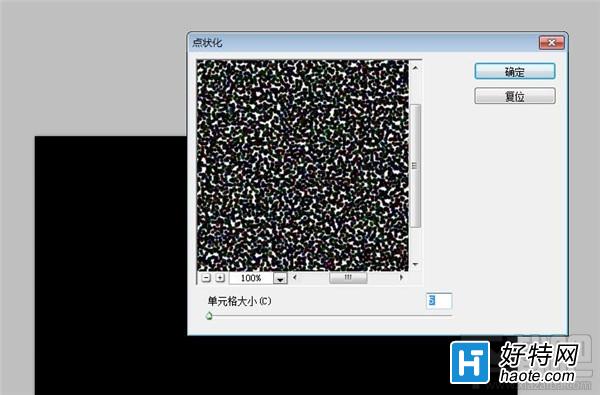
3、然后执行图像菜单下调整、阈值命令,阈值色阶在125~140之间就可以(也是是根据自己图片需求)。

4、然后把图层的混合模式调为滤色。


5、接下来执行滤镜下模糊、动感模糊命令,角度在-80左右,距离在35像素就可以。


6、然后按Ctrl+L调出色价面板,调整一下,使两点更自然一些。

7、最后按Ctrl+B微调下雨点的色彩就可以了。

8、完成。
